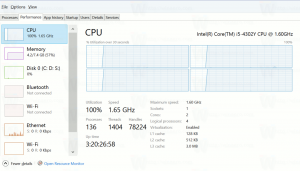Indeks filinnhold på en stasjon i Windows 10
Sammen med filsystemmetadata kan Windows inkludere filinnholdet og ekstra filegenskaper. Dette gjør søkeindeksen stor og tregere, men mer effektiv hvis du ofte søker etter filinnhold. I vår forrige artikkel så vi hvordan aktivere denne virkemåten for visse filtyper. I dag skal vi se hvordan du aktiverer det for en stasjon i Windows 10.
Som du kanskje allerede vet, er søkeresultater i Windows umiddelbare fordi de drives av Windows Search-indeksereren. Det er ikke nytt for Windows 10, men Windows 10 bruker det samme indekseringsdrevne søket som sine forgjengere, selv om det bruker en annen algoritme og en annen database. Den kjører som en tjeneste som indekserer filnavn, innhold og egenskaper til filsystemelementer og lagrer dem i en spesiell database. Det er en utpekt liste over indekserte steder i Windows, pluss biblioteker som alltid er indeksert. Så i stedet for å utføre et sanntidssøk gjennom filer på filsystemet, utfører søket en spørring til den interne databasen, som gjør det mulig å vise resultater umiddelbart.
Hvis denne indeksen blir ødelagt, fungerer ikke Søk som det skal. I vår forrige artikkel gjennomgikk vi hvordan du tilbakestiller søkeindeksen i tilfelle korrupsjon. Se artikkelen:
Slik tilbakestiller du søk i Windows 10
Du kan lage en spesiell snarvei for å åpne indekseringsalternativer med ett klikk i Windows 10.
Hvis søkeindekseringsfunksjonen er funksjonshemmet, vil søkeresultatene alltid være oppdatert, fordi operativsystemet ikke vil bruke søkeindeksdatabasen. Søket vil imidlertid ta lengre tid og gå sakte.
Du kan konfigurere søkeindeksering ved å bruke stasjonsegenskapene til å ha innhold og filegenskaper indeksert i Windows 10. La oss se hvordan det kan gjøres.
For å indeksere filinnhold på en stasjon i Windows 10, gjør følgende.
- Åpen Denne PC-en i Filutforsker.
- Høyreklikk på ønsket stasjon som du vil aktivere indeksering av filinnhold for.
- Plukke ut Egenskaper i kontekstmenyen.
- Aktiver alternativet i kategorien Generelt Tillat at filer på denne stasjonen har innhold indeksert i tillegg til filegenskaper. Klikk OK.
- I den neste dialogboksen velger du alternativet Bruk endringer på stasjonsbokstaver, undermapper og filer. Klikk OK.
Du er ferdig. OS vil bruke endringer du har gjort på alle filer og mapper på stasjonen.
Merk: Noen filer som dvalefil eller byttefil kan ikke behandles, fordi de er i bruk. Windows vil vise en feilmelding om dem. Du kan trygt ignorere feilen.
For å deaktivere indeksering av filinnhold for en stasjon, åpne egenskapene og slå av alternativet Tillat at filer på denne stasjonen har innhold indeksert i tillegg til filegenskaper. Bekreft operasjonen og du er ferdig.
Det er det.